Advertentie
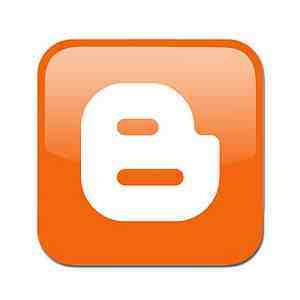 Velen van jullie zijn waarschijnlijk op de gesprongen WordPress of de Tumblr trein, maar er zijn nog steeds een aantal mensen die standhouden op Blogger. Google houdt gelijke tred met de Joneses met zijn nieuwe Blogger in Draft-interface, en de webtool biedt nog steeds een goedkoper alternatief voor totale aanpassing en originele domeinnamen voor persoonlijke blogs.
Velen van jullie zijn waarschijnlijk op de gesprongen WordPress of de Tumblr trein, maar er zijn nog steeds een aantal mensen die standhouden op Blogger. Google houdt gelijke tred met de Joneses met zijn nieuwe Blogger in Draft-interface, en de webtool biedt nog steeds een goedkoper alternatief voor totale aanpassing en originele domeinnamen voor persoonlijke blogs.
Als je een Blogger-gebruiker bent, heb je je misschien af en toe afgevraagd: "Hoe kan ik een van die waanzinnig coole contactformulieren maken die alle andere blogs ter wereld hebben?" Gelukkig, als je ook een Google documenten gebruiker, dit kan relatief gemakkelijk (en absoluut geen pijn) worden gedaan.
Het formulier maken
Log om te beginnen in op Google Docs en maak een nieuw formulier zoals weergegeven in de onderstaande afbeelding. U kunt een titel voor uw formulier intikken om uzelf georganiseerd te houden, maar u kunt dit gedeelte van uw formulier ook laten staan als "Ongetiteld" en het zou geen enkel verschil maken. Om er een legitieme contactpagina van te maken, moet u gebruikers het vraagtype 'paragraaftekst' geven. Hierdoor is er voldoende ruimte voor lange vragen of opmerkingen.
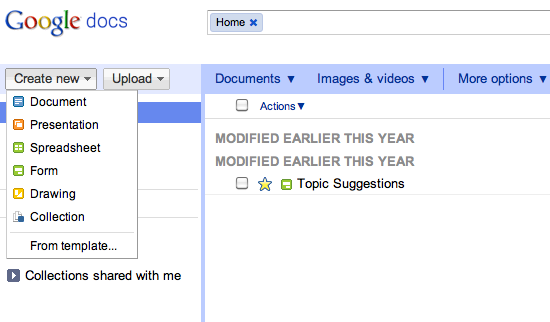
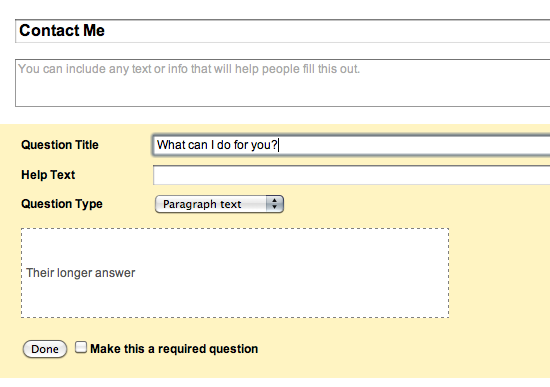
Houd er rekening mee dat het standaardformulier automatisch twee voorbeeldvragen invoegt. Zorg ervoor dat u het tweede voorbeeld verwijdert, anders krijgt u een spookverzoek dat u niet echt nodig hebt. Als u echter meer vragen wilt toevoegen met verschillende antwoordformaten (checkboxes, multiple choice, etc.), dan staat het u vrij dat te doen. U kunt zelfs de benodigde antwoorden geven voor items zoals contactgegevens. Vergeet niet om het op te slaan nadat u klaar bent.
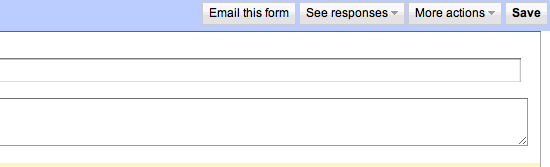
Het formulier rippen
U weet misschien al dat Google-formulieren de neiging hebben vast te houden aan niet-aanpasbare sjablonen die vaak niet goed passen bij het ontwerp van uw blog. Natuurlijk kunt u het formulier insluiten met behulp van een iFrame-code, maar het behoudt nog steeds hetzelfde formaat als de vooraf ontworpen sjablonen voor het uitsnijden van cookies. Gelukkig is er een manier om dat te omzeilen.
Ga na het invullen van uw formulier terug naar de startpagina van Documenten en open de spreadsheet van het formulier dat u zojuist heeft gemaakt. Even terzijde: met deze spreadsheet kunt u alle inzendingen op uw formulier zien. Wanneer u op deze pagina komt, selecteert u "Formulier” op de menubalk en klik vervolgens op “Ga naar live-formulier“.
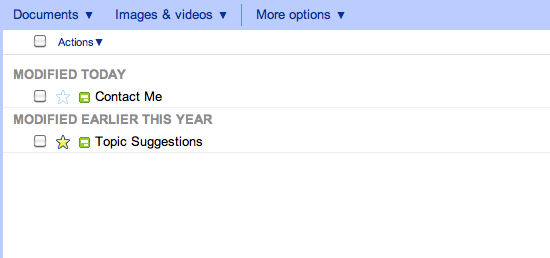
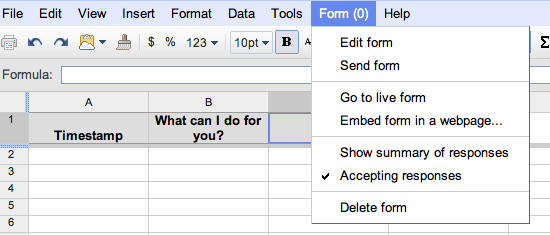
Terwijl u naar uw formulierpagina kijkt, moet u de functie van uw browser gebruiken om naar de broncode van de pagina te kijken. Aangezien ik Chrome gebruik op mijn Mac voor deze tutorial heb ik alleen mijn trackpad gebruikt om het contextuele menu te openen en selecteerde "Bekijk paginabron“.
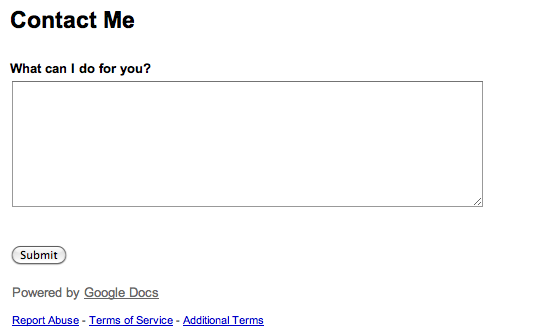
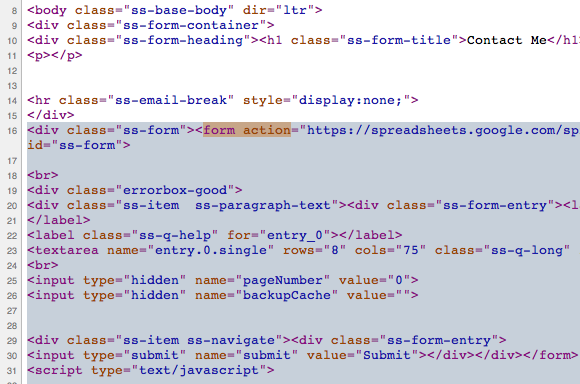
Hier kunnen dingen vervelend worden, dus let goed op. Gebruik de zoekfunctie van uw browser (CTRL + F) om de term "vorm actie“. Als je het vindt, zou je deze code moeten zien:
Noteer waar deze regel code is en zoek dan dit volgende stukje code:
Kopieer helemaal naar beneden van de eerst genoemde regel code naar de volgende genoemde regel code. Als u zich meer op uw gemak voelt door deze code in een tekst-app te plakken, ga uw gang. U zult het tijdelijk gebruiken.
Het formulier installeren
Nadat je de geselecteerde code met succes naar je klembord hebt gekopieerd, moet je naar je Blogger-dashboard gaan. Zoals ik al eerder zei, gebruik ik de Blogger in Draft-interface, maar als je de originele gebruikersinterface gebruikt, kun je nog steeds volgen.
Allereerst moet u een nieuwe pagina voor uw blog maken en deze de titel geven "Neem contact met mij op’ of iets dergelijks. Ga na het openen direct naar de HTML bewerkingsgedeelte van de pagina en plak de code.
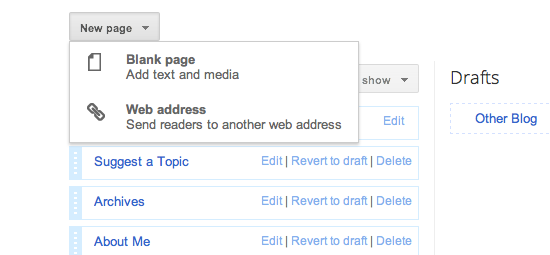
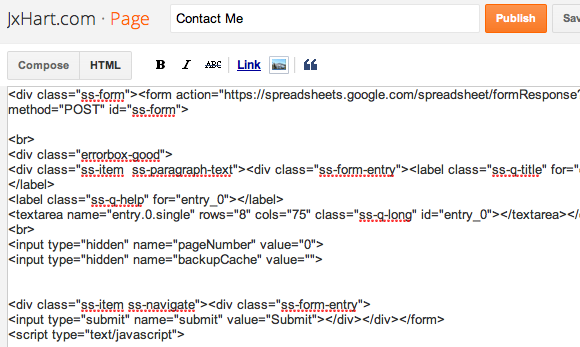
Vanaf nu heb je in principe de taak voltooid om het formulier op je blog te installeren. Op dit punt zou uw voorbeeld er ongeveer zo uit moeten zien als de onderstaande afbeelding. Voorvertoningen zullen echter voor verschillende mensen anders zijn op basis van de machine die ze gebruiken.
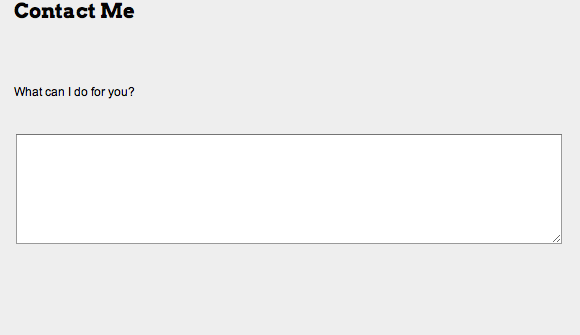
Het formulier aanpassen
Zoals ik ontdekte met mijn persoonlijke blog, zullen er soms problemen zijn, zoals dat er te veel is ruimte tussen de paginatitel en het formulier zelf of het antwoordvak is te groot voor de breedte van de blog. Deze kleine problemen kunnen eenvoudig worden verholpen.
Als je problemen hebt met te veel ruimte tussen de titel en de vragen, zoek dan naar elke
br
tags en verwijder ze. Als u echter problemen ondervindt met de breedte van het antwoordvak, zoekt u naar deze regel code:
Door de waarde voor "cols" in te stellen op een lager getal, kunt u de breedte van de blog aanpassen aan kleinere schermen of alternatieve browsers. Bovendien kunt u tijdens het bewerken van de pagina de lettertypen van de vragen wijzigen. Als je genoeg maatwerk hebt, kun je zoiets als de volgende afbeelding krijgen.
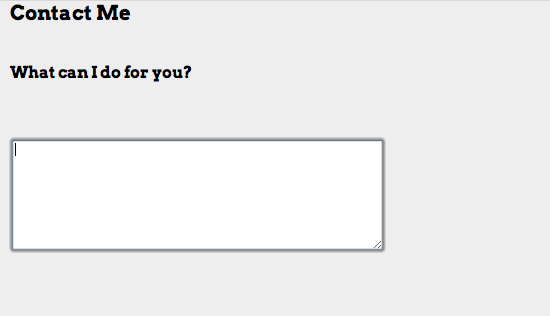
Conclusie
Dit is een snelle en efficiënte manier om een op stijl afgestemd Google Documenten-formulier op uw Blogger-blog te plaatsen, en de tutorial kan waarschijnlijk worden aangepast voor een andere blog of website. Je kunt veel meer doen dan wat je hier ziet, dus zorg ervoor dat je er een tijdje mee speelt.
Welke andere sites gebruik je om webformulieren te maken? Hoe is deze tutorial voor jou verlopen? Als je problemen hebt met het maken van je eigen webformulier, laat het ons dan weten in de opmerkingen of stel een vraag via op MakeUseOf Answers.
Joshua Lockhart is een prima webvideoproducent en een iets bovengemiddelde schrijver van online inhoud.